Исправить потерю пакетов в Discord во время разговора или потоковой передачи
Потеря пакетов — очень распространенная проблема, с которой сталкиваются некоторые пользователи Discord во время разговора или потоковой передачи на платформе. Если вы являетесь администратором сервера Discord и активно используете его в своем сообществе, то потеря пакетов может быть очень обременительной. В этой статье мы обсудим несколько мер, которые вы можете предпринять, чтобы решить проблему потери пакетов Discord.
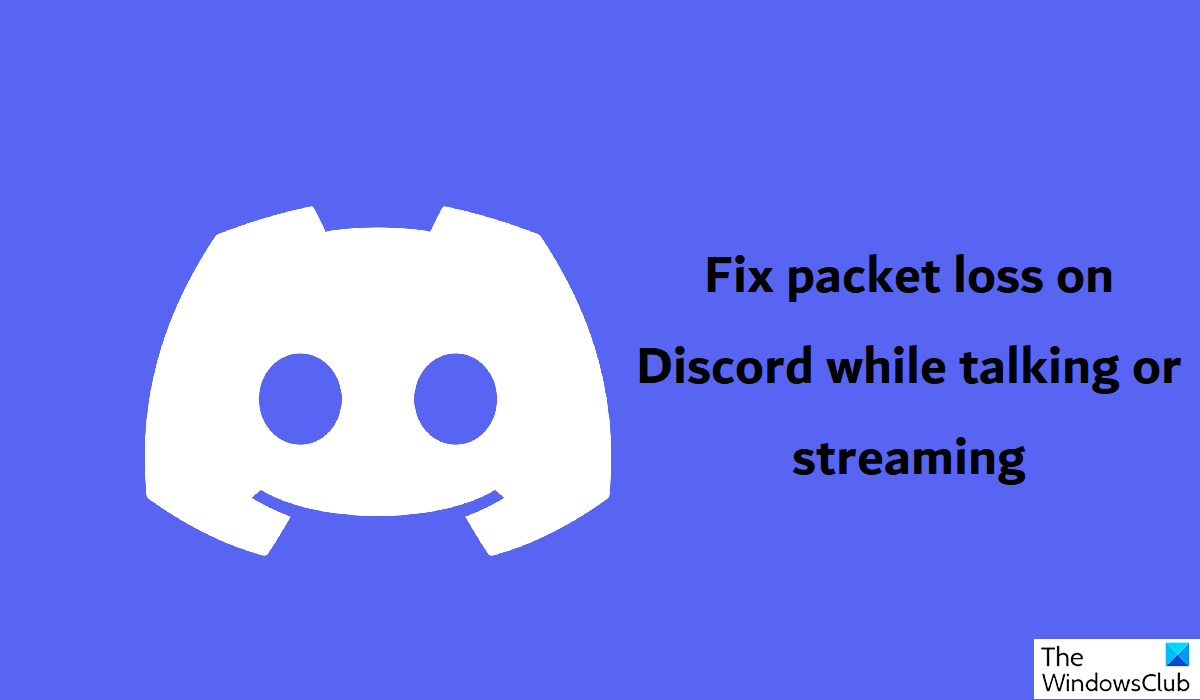
Исправить потерю пакетов в Discord
Прежде чем мы начнем с исправления этой проблемы, мы должны кратко описать потерю пакетов для тех, кто не знает. Связь в Интернете или любой другой сети, если на то пошло, устанавливается путем отправки и получения пакетов данных. Когда эти пакеты не достигают места назначения, это называется потерей пакетов. Все приложения могут страдать от потери пакетов, но наиболее распространенными жертвами являются те, которые включают обработку пакетов в реальном времени, например платформы для чата, видео-, аудио- и игровые программы и, конечно же, потоковые приложения. Давайте посмотрим, как можно минимизировать влияние потери пакетов на Discord.
- Проверить статус Discord-сервера
- Проверьте регион сервера
- Прибегайте к проводному соединению
- Настроить параметры раздора
- Отключить Криспа в Discord
1]Проверьте статус сервера Discord
Программы для Windows, мобильные приложения, игры - ВСЁ БЕСПЛАТНО, в нашем закрытом телеграмм канале - Подписывайтесь:)
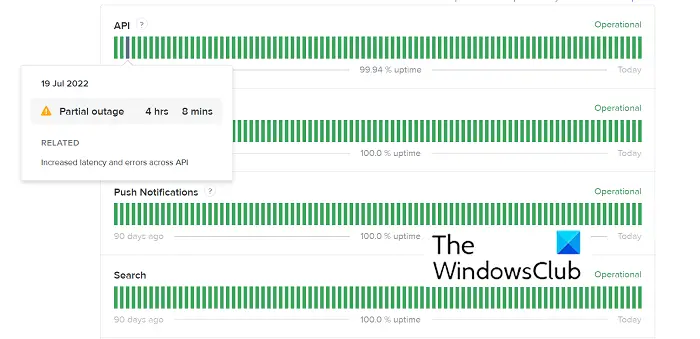
Серверы всегда сталкиваются с простоями, особенно если они так широко используются, как Discord. Неисправный сервер может привести к потере пакетов, и в этом случае рекомендуется сначала убедиться, что Discord запущен и работает.
- Откройте веб-браузер
- Посетите веб-сайт состояния сервера Discord.
- Следите за количеством серверов и их состоянием. Сервер, который не работает, будет отмечен красным знаком, как показано на рисунке.
Вы можете дополнительно проанализировать состояние сервера и посмотреть другие показатели, такие как время отклика API. На этом портале также представлена небольшая история проблем, обнаруженных на серверах Discord, и то, как они были исправлены с помощью параметра «Просмотреть историческое время безотказной работы».
2]Проверьте регион сервера
Если вы присоединились к голосовому каналу, размещенному в другой стране, это также может привести к потере пакетов. Чем дальше сервер голосового канала от вашей страны, тем больше увеличивается задержка. Если это так, вам следует попробовать выйти из этого сервера или попросить администратора голосового канала изменить местоположение сервера.
Читать: запретить запуск Discord при запуске в Windows
3]Прибегайте к проводному соединению
Крайне велика вероятность потери пакетов в сети с беспроводным подключением. Проводное соединение является более стабильным и обеспечивает более безопасную передачу данных, поэтому переключение на соединение Ethernet также может помочь вам.
Если вы уже используете проводное соединение, попробуйте переключиться на другую сеть Wi-Fi, чтобы посмотреть, поможет ли это.
4]Настройте параметры раздора
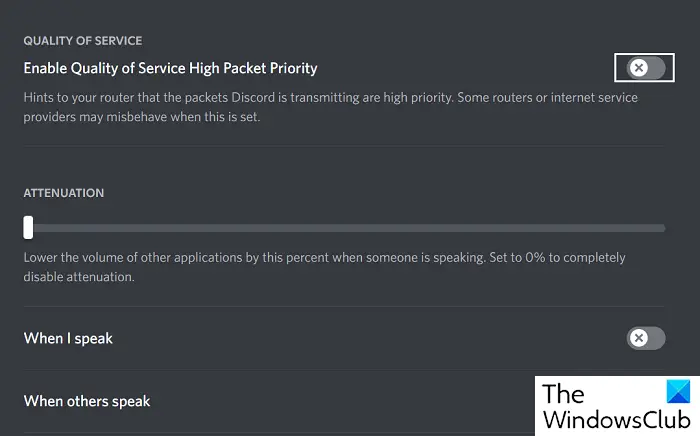
Вы также можете изменить настройки Discord таким образом, чтобы избежать всей проблемы потери пакетов.
- Запустите Discord на своем ПК
- Нажмите «Настройки» рядом с вашим именем пользователя в левом нижнем углу.
- Выберите «Голос и видео» в списке слева и нажмите «Дополнительно».
- В разделе «Качество обслуживания» вы найдете параметр «Включить высокий приоритет качества обслуживания». Отключить это
Это должно помочь вам остановить любую потерю пакетов, с которой вы сталкиваетесь в Discord во время потоковой передачи или разговора.
5]Отключить Криспа в Discord
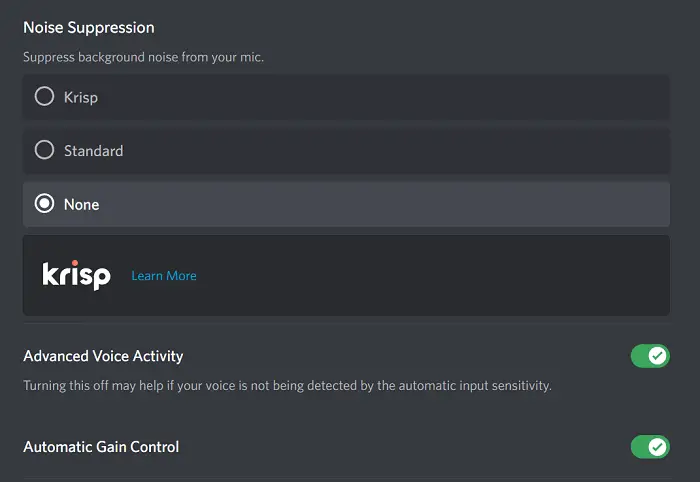
Наконец, вы также можете попробовать отключить Krisp в Discord. Krisp — это утилита Discord для подавления шума, которая иногда может блокировать шум и создавать впечатление потери пакетов. Поэтому вам также рекомендуется отключить это.
- Откройте настройки Дискорда
- Выберите вкладку «Голос и видео».
- Найдите настройки шумоподавления и выберите «Стандартный» или «Нет».
Нажмите «Esc», чтобы сохранить это изменение и проверить, по-прежнему ли вы испытываете потерю пакетов.
Как исправить плохое голосовое соединение Discord?
Плохое голосовое соединение — серьезная проблема со звуком в Discord, и она также очень распространена. Discord говорит, что это может быть ошибка ICE Checking, No Route или RTC Connecting. Наиболее распространенные исправления для этого включают перезапуск модема + маршрутизатора, отключение Discord от любых брандмауэров или обеспечение наличия UDP в вашей VPN.
Почему так высока потеря пакетов?
Если вам интересно, почему вы испытываете такую высокую потерю пакетов, это может быть из-за перегрузки сети на вашем конце. Другие возможные причины включают неисправные соединения, нежелательный трафик или обработку большего количества данных через сеть, чем она может обработать.
Мы надеемся, что вы найдете это полезным.
Программы для Windows, мобильные приложения, игры - ВСЁ БЕСПЛАТНО, в нашем закрытом телеграмм канале - Подписывайтесь:)